Étapes pour ajouter Exodus à Kodi
Kodi est l’une des meilleures applications de streaming multimédia disponibles pour diverses plates-formes telles que Windows PC, Mac, smartphones, Smart TV, etc. Cette application offre la possibilité d’installer divers modules complémentaires tiers à l’aide desquels vous pouvez obtenir de nombreuses fonctionnalités. dans Kodi qui ne sont pas offerts officiellement. Exodus est l’un des meilleurs add-ons disponibles pour Kodi. Si vous recherchez la méthode pour installer le module complémentaire Exodus sur Kodi, celle-ci est faite pour vous. Ici, nous avons mentionné les étapes pour le faire. Après cela, vous pouvez commencer à regarder des films et des émissions de télévision à partir de divers sites Web directement sur Kodi.
Avis de non-responsabilité: Exodus n’est pas développé par Kodi et est un module complémentaire tiers. Chez AMediaClub, nous n’acceptons pas le piratage ou la violation du droit d’auteur. Nous n’assumons aucune responsabilité quant à la manière dont nos lecteurs utiliseront le logiciel mentionné ici. AMediaClub n’est en aucun cas lié ou affilié au logiciel. Nous vous recommandons donc d’utiliser correctement le logiciel.
Contenu
À quoi sert l’exode ?
Exodus permet aux utilisateurs de diffuser des vidéos à partir de divers sites de streaming à l’aide du grattoir Lambda. De cette façon, vous pouvez rechercher, parcourir et sélectionner le contenu à regarder à partir de l’un des sites Web de streaming disponibles comme Openload, Streamango, etc. directement sur l’application Kodi.
Exodus est géré par ses développeurs et est mis à jour fréquemment pour offrir aux utilisateurs une meilleure expérience de visionnage. Vous vous demandez toujours si vous devez installer l’addon Exodus ou non ?
Activer les sources inconnues sur Kodi
Exodus n’est pas développé par Kodi, vous devrez donc d’abord autoriser l’installation de modules complémentaires tiers dans Kodi. Voici comment vous pouvez le faire : –
1. Sur la page d’accueil, sélectionnez le Paramètres option.
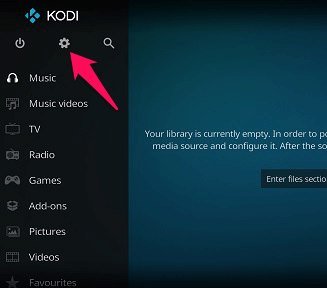
2. Maintenant, dans le menu des paramètres, sélectionnez Système.
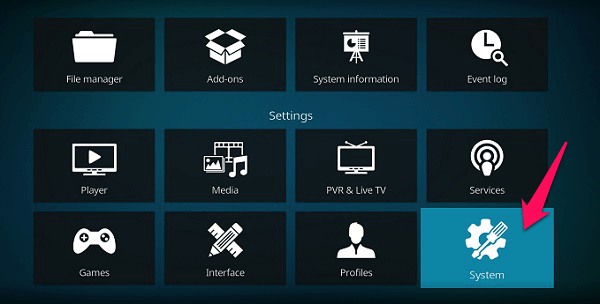
3. Après cela, sur le panneau latéral gauche, accédez au Ajouts languette. Et puis sur le panneau de droite, vous verrez l’option Sources inconnues.
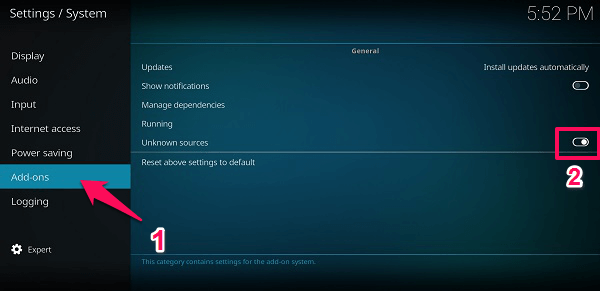
Changer le basculer devant Sources inconnues vers le droit pour l’activer. Vous pouvez maintenant continuer à installer le module complémentaire Exodus en suivant les étapes ci-dessous.
Comment obtenir Exodus sur Kodi
1. Ouvrez l’application Kodi, appuyez sur le Paramètres ou équipement icône en haut du panneau latéral gauche.
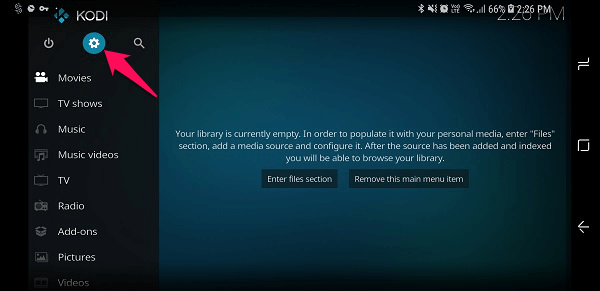
2. Ici, allez à la Gestionnaire de fichiers.
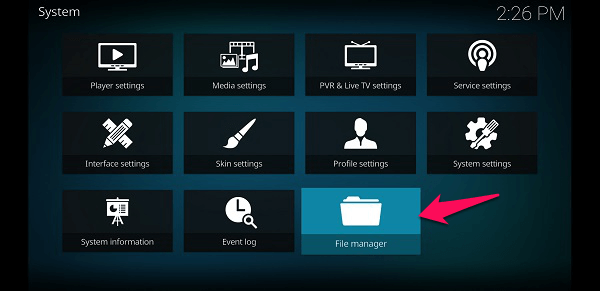
3. Dans le gestionnaire de fichiers, sélectionnez Ajouter une source.
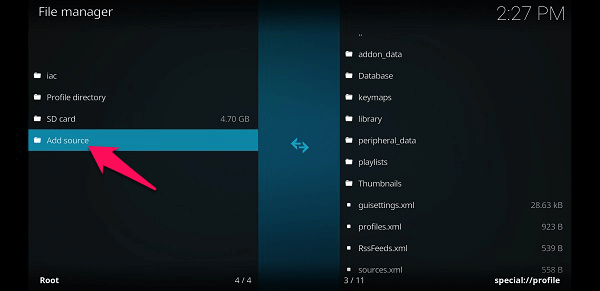
Ensuite, dans la section contextuelle, appuyez sur Aucun et entrez ce qui suit – http://i-a-c.github.io puis entrez le prénom sous ce titre iac.
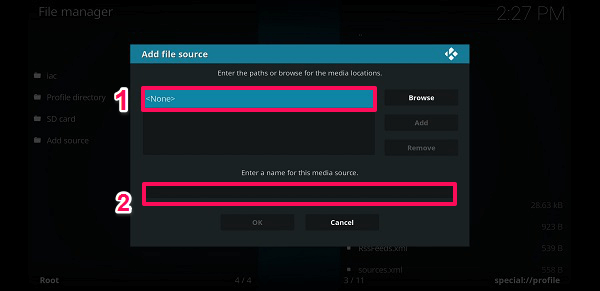
Une fois que c’est fait comme indiqué sur l’image ci-dessous, appuyez sur OK.
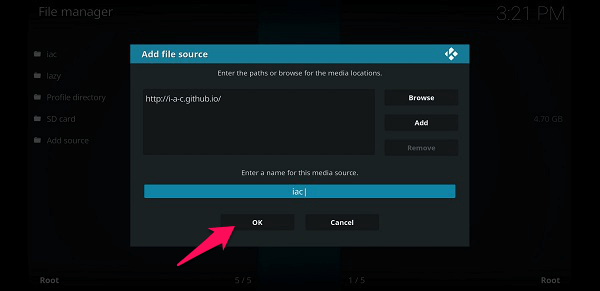
4. Allez maintenant dans le tableau de bord principal de Kodi et sélectionnez Ajouts.
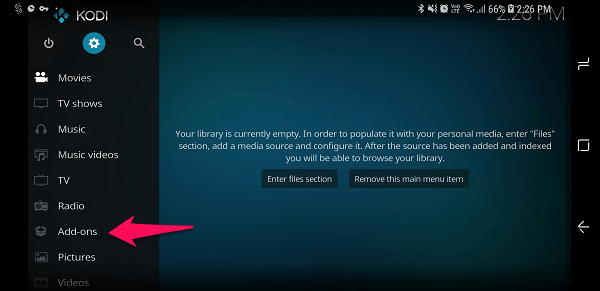
À l’intérieur de celui-ci, sélectionnez le Dropbox en haut du panneau latéral gauche, comme illustré ci-dessous.
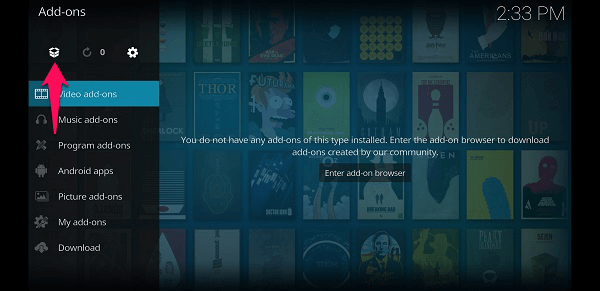
5. Ici, appuyez sur Installer à partir du fichier zip.
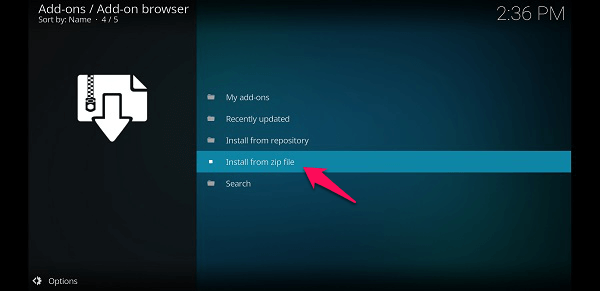
Puis ouvrez le dossier iac, Sélectionnez repository.exodusredux-0.0.7.zip et touchez OK.
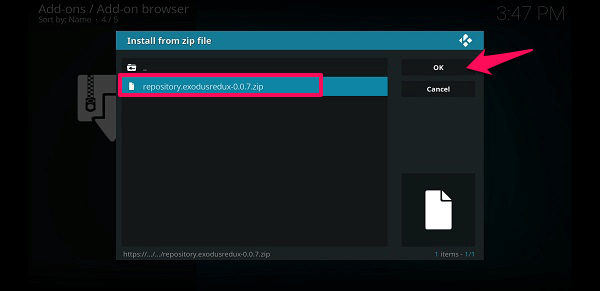
Attendez que la notification s’affiche Dépôt Exodus installé sur le côté droit de l’écran.
6. Après cela, sélectionnez Installer à partir du référentiel, au dessus de Installer à partir du fichier zip option.
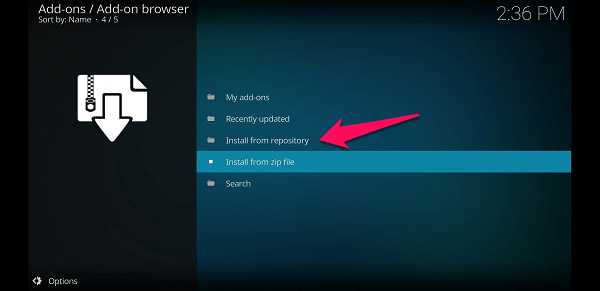
7. Ici, vous verrez le Repo Exodus Redux, sélectionnez-le.
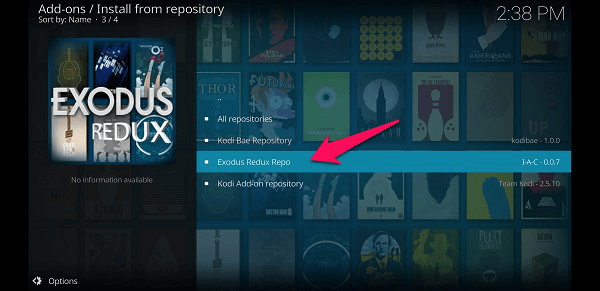
À l’intérieur de celui-ci, sélectionnez Modules vidéo.
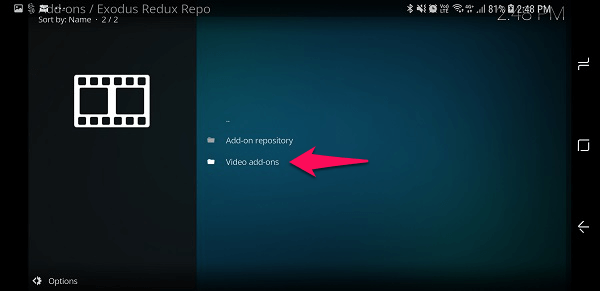
8. Ensuite, sélectionnez Exode Redux.
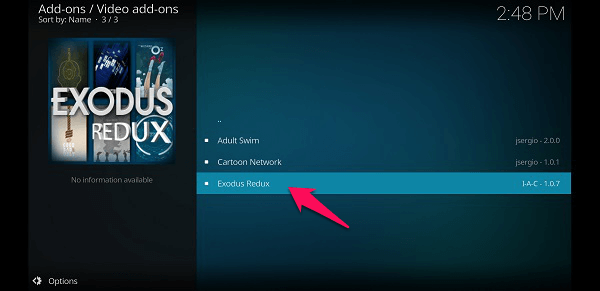
Appuyez sur Installer. Dès son installation, vous verrez la notification correspondante dans le coin de l’écran, comme indiqué dans l’image ci-dessous.
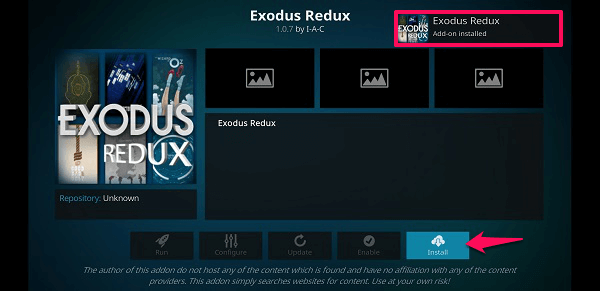
Vous pouvez également mettre à jour l’exode à partir d’ici, pour cela il vous suffit d’appuyer sur le Mise à jour.
9. Une fois l’installation terminée, dirigez-vous vers Ajouts section sur le tableau de bord principal et sous Vidéo add-ons, vous pourrez voir Exode Redux.
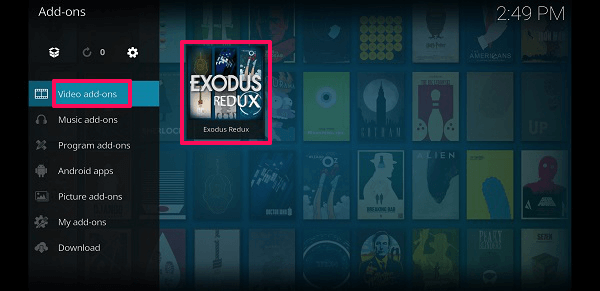
Lisez aussi: Augmentez la RAM en utilisant le disque dur gratuitement
Modifier les paramètres du fournisseur en Lamda Scraper
Si vous rencontrez un problème lors de la diffusion des vidéos et que vous voyez le message ‘Aucun flux disponible’, vous pouvez suivre les étapes indiquées.
1. Allez dans Modules complémentaires et sélectionnez Exode Redux.
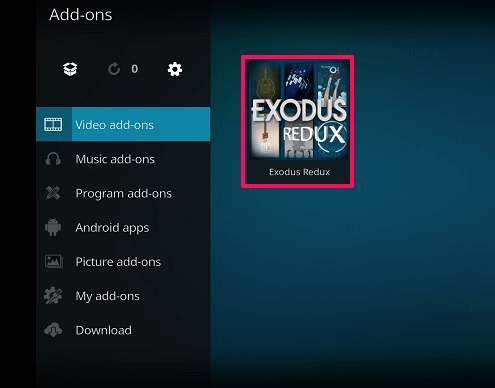
2. De là, sélectionnez outils.
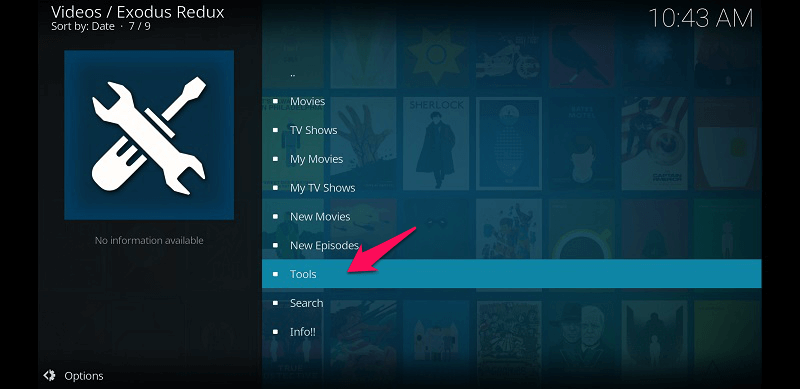
3. À l’intérieur des outils sélectionnez Paramètres : Fournisseur.
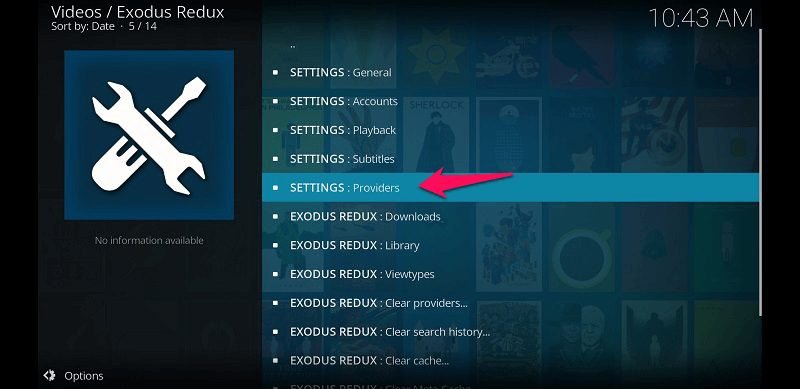
4. Après cela, les paramètres s’ouvriront. Ici devant le Choisissez la source du fournisseur de modules, tu verras, défaut, changez le en Grattoirs Lambda.
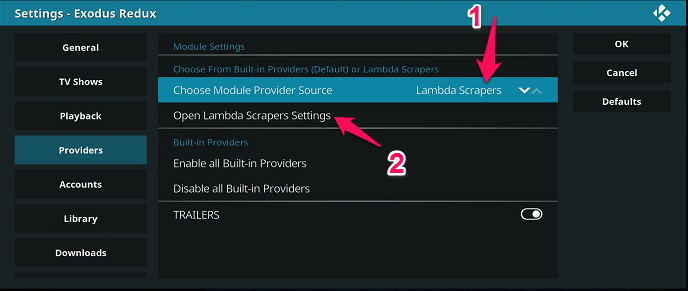
Sélectionnez ensuite le Ouvrir les paramètres du grattoir Lambda dessous. Maintenant, il peut vous demander d’installer les paramètres Lamda Scrapper, si c’est le cas, sélectionnez Oui.
5. Une fois le paramètre enregistré, sélectionnez Activer tous les fournisseurs (pour le module scraper actuel).
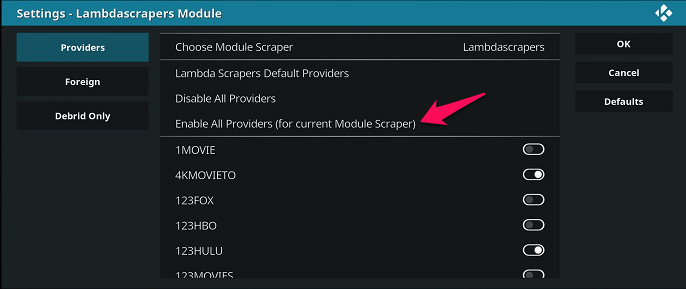
Revenez maintenant au menu principal, sélectionnez le module complémentaire Exodus, recherchez et diffusez la vidéo et les émissions de télévision sans aucun problème de diffusion.
Lire aussi: Comment changer automatiquement la tonalité d’alarme tous les jours sur Android
Ajoutez Exodus aux favoris pour y accéder rapidement
Maintenant, une fois que vous avez terminé d’installer l’Exodus, vous pouvez le voir dans la section Modules complémentaires, mais si vous souhaitez y accéder plus rapidement, vous pouvez suivre les étapes indiquées et l’ajouter à l’onglet Favoris.
1. Dirigez-vous vers le Ajouts section de la page d’accueil de Kodi dans le panneau latéral gauche. Après ça, appuyer sur le bouton retour pour accéder à la page d’accueil des modules complémentaires.
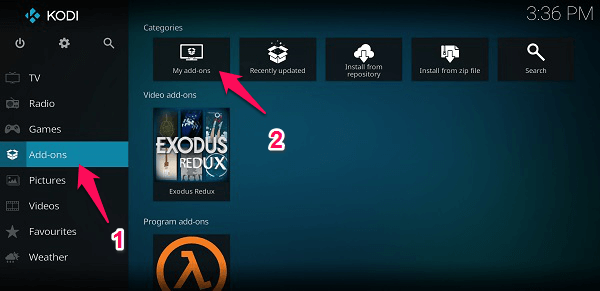
Ensuite, sur le panneau de droite, sélectionnez Mes modules complémentaires sous le Catégories au sommet.
2. Maintenant, sélectionnez Vidéo add-ons du panneau latéral droit.
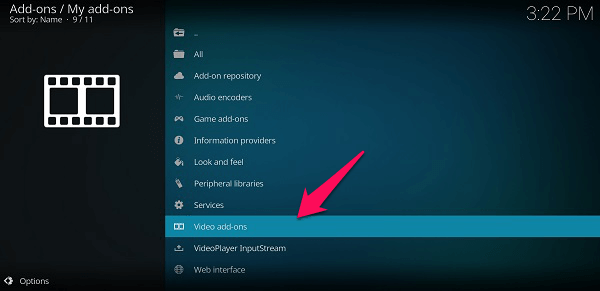
3. Cela s’ouvrira et vous montrera tous les modules complémentaires vidéo que vous avez installés. Ici appui long le Exode Redux jusqu’à ce qu’un menu contextuel apparaisse.
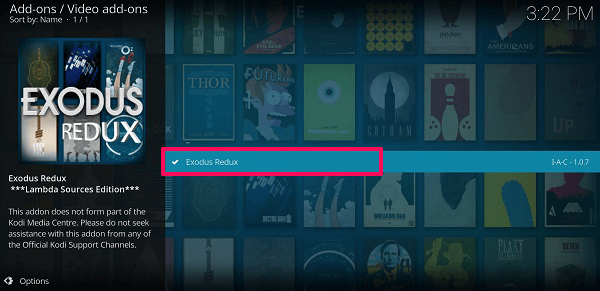
4. Dans ce menu contextuel, sélectionnez Ajouter aux Favoris.
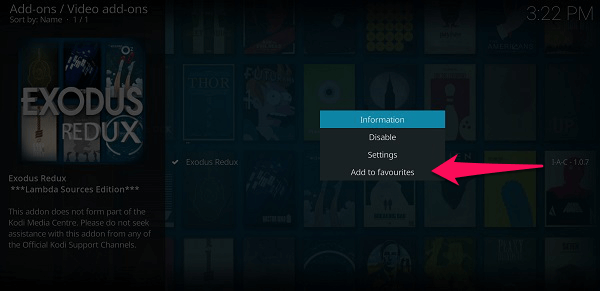
5. Désormais, chaque fois que vous ouvrez l’application Kodi, vous pouvez accéder à Exodus Redux en accédant à l’onglet Favoris sur le panneau latéral gauche de l’écran d’accueil de Kodi.
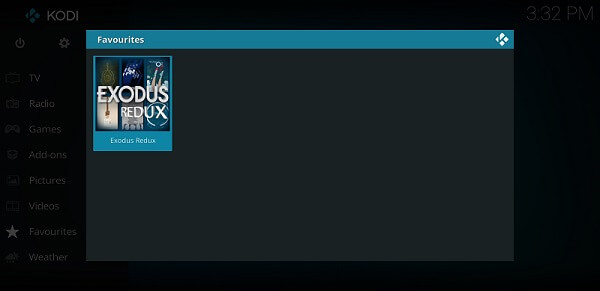
Sélectionnez simplement Exodus et vous êtes prêt à partir. C’est ça. Plus besoin de parcourir les modules complémentaires et autres dossiers chaque fois que vous souhaitez diffuser ou rechercher des films, des vidéos ou des émissions de télévision.
Récapitulation
Nous espérons que vous pourrez ajouter Exodus à Kodi en suivant les étapes mentionnées ci-dessus. Vous pouvez commencer à rechercher et à regarder les vidéos dès que ce module complémentaire est installé. Je vous conseillerais d’utiliser n’importe quel service VPN afin que vous puissiez diffuser et utiliser Kodi sans aucun problème. En cas de question, posez-les dans la section commentaires ci-dessous.
Derniers articles